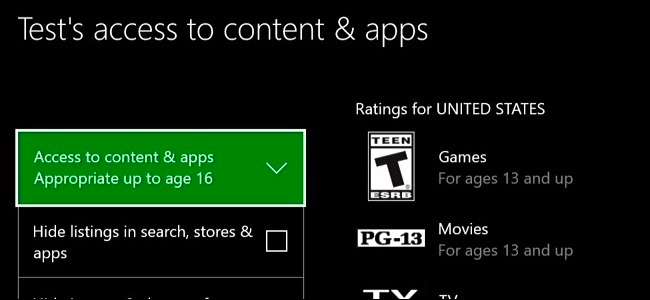
Οι γονικοί έλεγχοι σάς επιτρέπουν να περιορίζετε τους παιδικούς λογαριασμούς σε Xbox One. Μπορείτε να περιορίσετε την πρόσβαση σε παιχνίδια, πολυμέσα και εφαρμογές ανά ηλικιακή βαθμολογία, να φιλτράρετε τον ιστό και να ελέγξετε τις διαδικτυακές δυνατότητες απορρήτου και συνομιλίας. Αυτό λειτουργεί παρόμοια με το γονικοί έλεγχοι στα Windows 10 .
Αυτή η δυνατότητα βασίζεται στα παιδιά σας που έχουν το δικό τους λογαριασμό. Διαφορετικός σε ένα PlayStation 4 , δεν υπάρχει τρόπος να ορίσετε γονικούς ελέγχους σε όλη την κονσόλα.
Πώς ορίζει η Microsoft παιδικούς λογαριασμούς και λογαριασμούς ενηλίκων
ΣΧΕΤΙΖΟΜΑΙ ΜΕ: Πώς να προσθέσετε και να παρακολουθήσετε έναν παιδικό λογαριασμό στα Windows 10
Λάβετε υπόψη ότι οι λογαριασμοί Microsoft αντιμετωπίζονται πάντα ως λογαριασμοί ενηλίκων εάν είναι 18 ετών και άνω (20 στην Ιαπωνία και τη Νότια Κορέα). Δεν θα μπορείτε να διαχειριστείτε τον λογαριασμό εάν ο χρήστης του είναι 18 ετών. Όταν ένας θυγατρικός λογαριασμός γίνει 18 ετών, όλοι οι περιορισμοί καταργούνται αυτόματα και αποκτά πλήρη πρόσβαση για τη διαχείριση τυχόν θυγατρικών λογαριασμών στην οικογένεια.
Εάν πρέπει να ενημερώσετε και να διορθώσετε την ηλικία σε έναν λογαριασμό, μπορείτε να μεταβείτε στο Ιστοσελίδα λογαριασμού Microsoft , συνδεθείτε με αυτόν τον λογαριασμό και επισκεφθείτε τις Πληροφορίες σας> Επεξεργασία των προσωπικών σας στοιχείων. Μπορείτε να αλλάξετε την ηλικία του λογαριασμού από εδώ.
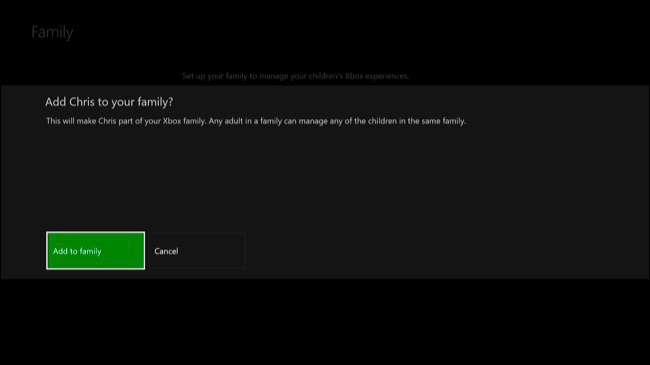
Προσθέστε έναν ή περισσότερους παιδικούς λογαριασμούς στην οικογένειά σας
Εάν δεν το έχετε κάνει, θα πρέπει να προσθέσετε ξεχωριστούς λογαριασμούς για τα παιδιά σας στο Xbox One. Πατήστε το κουμπί Xbox στο κέντρο του χειριστηρίου σας για να μεταβείτε στον πίνακα εργαλείων και, στη συνέχεια, πατήστε αριστερά στο χειριστήριο ή το χειριστήριο για να ανοίξετε το μενού. Κάντε κύλιση προς τα κάτω στο εικονίδιο με το γρανάζι και επιλέξτε "Όλες οι ρυθμίσεις" με το κουμπί A.
Μεταβείτε στον λογαριασμό> Οικογένεια στην οθόνη Ρυθμίσεις.

Επιλέξτε "Προσθήκη στην οικογένεια" για να προσθέσετε έναν λογαριασμό για παιδιά στην οικογένειά σας.
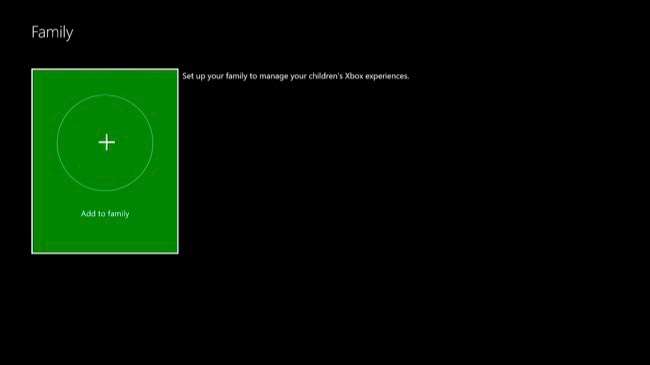
Θα δείτε μια λίστα λογαριασμών ενεργοποιημένη στο Xbox One. Εάν το παιδί έχει ήδη λογαριασμό στο Xbox One, επιλέξτε τον. Διαφορετικά, επιλέξτε "Προσθήκη νέου".
Το παιδί θα πρέπει να συνδεθεί με τον λογαριασμό του Microsoft εδώ. Εάν το παιδί δεν έχει ήδη δικό του λογαριασμό Microsoft, μπορείτε να επιλέξετε "Λήψη νέου λογαριασμού" και να δημιουργήσετε έναν. Μπορείτε επίσης απλά δημιουργία διαδικτυακού λογαριασμού Microsoft και συνδεθείτε μαζί του εδώ.
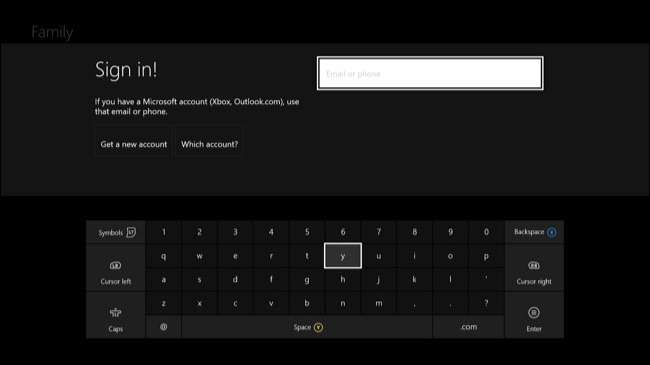
Θα δείτε την οθόνη "Ζητήστε από τον γονέα σας να συνδεθεί" εάν συνδέεστε με ανήλικο λογαριασμό. Επιλέξτε "Είμαι ενήλικας". Στη συνέχεια, θα πρέπει να επιλέξετε τον γονικό λογαριασμό σας και να δώσετε τον κωδικό πρόσβασης για να ολοκληρώσετε την προσθήκη του ανήλικου χρήστη.
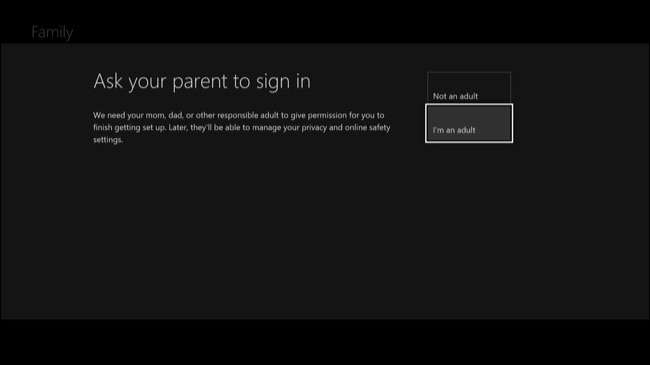
Στη συνέχεια, θα περάσετε από τις συνήθεις οθόνες ρύθμισης λογαριασμού - πολιτική απορρήτου, προτιμήσεις σύνδεσης και ασφάλειας, εξατομίκευση, ρύθμιση Kinect (εάν διαθέτετε Kinect) και ρύθμιση Xbox Live Gold. Μπορεί να θέλετε κλειδώστε το προφίλ Xbox με PIN για περισσότερη ασφάλεια.
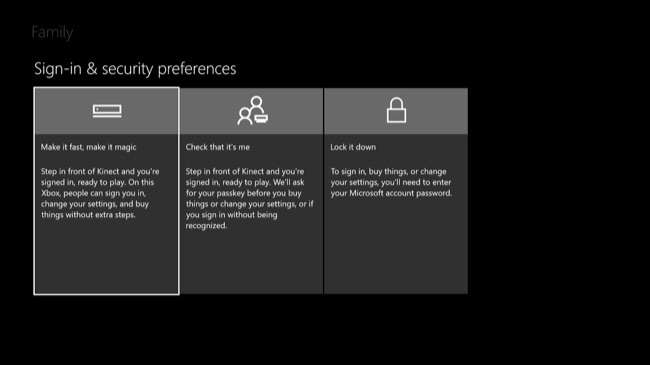
Μετά την προσθήκη του λογαριασμού, θα ερωτηθείτε εάν θέλετε να προσθέσετε τον λογαριασμό στην οικογένειά σας. Επιλέξτε "Προσθήκη στην οικογένεια".
Αυτή είναι η ίδια ομάδα οικογενειακού λογαριασμού που μοιράζεται με υπολογιστές Windows 10. Μπορείς διαχειριστείτε την οικογένειά σας στο διαδίκτυο , πολύ.
Προσαρμόστε τους γονικούς ελέγχους για κάθε παιδικό λογαριασμό
Τυχόν λογαριασμοί που προσθέτετε στην οικογένειά σας θα εμφανίζονται στην περιοχή Ρυθμίσεις> Οικογένεια. Επιλέξτε έναν λογαριασμό σε αυτήν την οθόνη για να τον διαχειριστείτε.

Θα δείτε αρκετές κατηγορίες ρυθμίσεων εδώ: Απόρρητο και ασφάλεια στο διαδίκτυο, πρόσβαση στο περιεχόμενο και φιλτράρισμα ιστού. Μπορείτε επίσης να επιλέξετε να καταργήσετε τον λογαριασμό χρήστη από το Xbox One ή την ομάδα οικογένειας από εδώ.
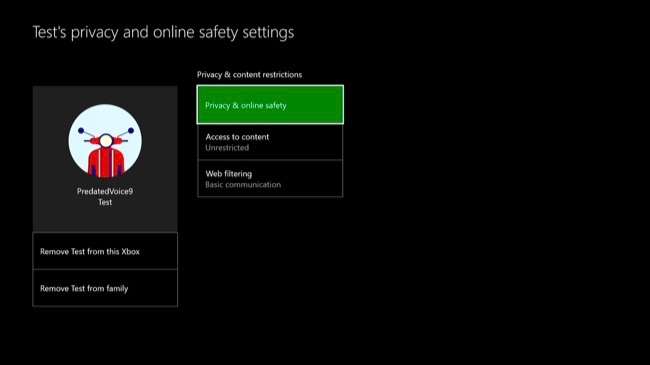
Η οθόνη "Απόρρητο και ασφάλεια στο διαδίκτυο" σάς επιτρέπει να προσαρμόζετε τις ρυθμίσεις απορρήτου και διαδικτύου. Μπορείτε να επιλέξετε "Προεπιλογές παιδιών", "Προεπιλογές εφήβων" ή "Προεπιλογές ενηλίκων". Μπορείτε επίσης να επιλέξετε "Προβολή λεπτομερειών και προσαρμογή" για να τροποποιήσετε τις ρυθμίσεις με περισσότερες λεπτομέρειες.
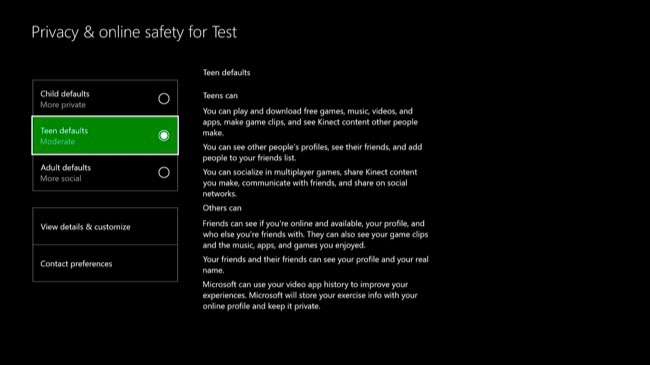
Αυτές οι ρυθμίσεις σάς επιτρέπουν να ελέγχετε μια ποικιλία ρυθμίσεων απορρήτου. Για παράδειγμα, μπορείτε να ελέγξετε ποιος μπορεί να δει πότε ο λογαριασμός είναι συνδεδεμένος στο διαδίκτυο, τι παρακολουθεί ή ακούει, το προφίλ του Xbox, το ιστορικό των παιχνιδιών που παίζονται και οι εφαρμογές που χρησιμοποιούνται και ποια βίντεο έχει παρακολουθήσει ο λογαριασμός.

Η οθόνη "Πρόσβαση στο περιεχόμενο" σάς επιτρέπει να ελέγχετε ποια παιχνίδια, πολυμέσα και εφαρμογές μπορεί να παίξει ένας λογαριασμός. Χρησιμοποιεί τις βαθμολογίες παιχνιδιών, ταινιών, τηλεόρασης, μουσικής και ηλικίας εφαρμογής. Μπορείτε επίσης να αποκρύψετε εικόνες και επιδείξεις παιχνιδιών με ώριμη βαθμολογία στο κατάστημα και να αποτρέψετε την εμφάνισή τους κατά την αναζήτηση του λογαριασμού χρήστη.
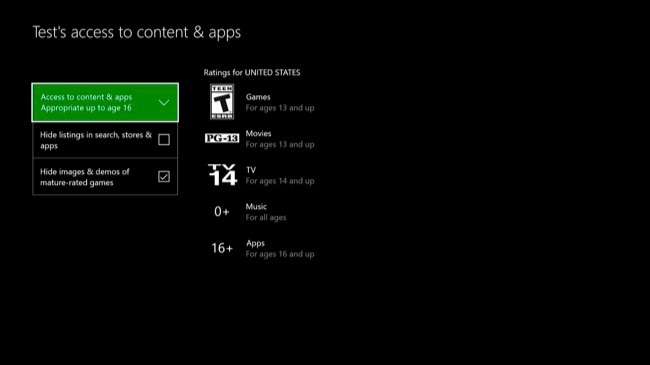
Η οθόνη "Φιλτράρισμα Ιστού" σάς επιτρέπει να ρυθμίσετε δυνατότητες φιλτραρίσματος ιστού. Μπορείτε να επιλέξετε Απενεργοποιημένο, Προειδοποίηση για ενήλικες, Βασική επικοινωνία, Γενικό ενδιαφέρον, Σχεδιασμένο για παιδιά ή Μόνο λίστα επιτρεπόμενων. Αυτές οι επιλογές εκτελούν το εύρος από εντελώς μη φιλτραρισμένο έως επιτρέποντας μόνο συγκεκριμένους ιστότοπους που επιλέγετε.
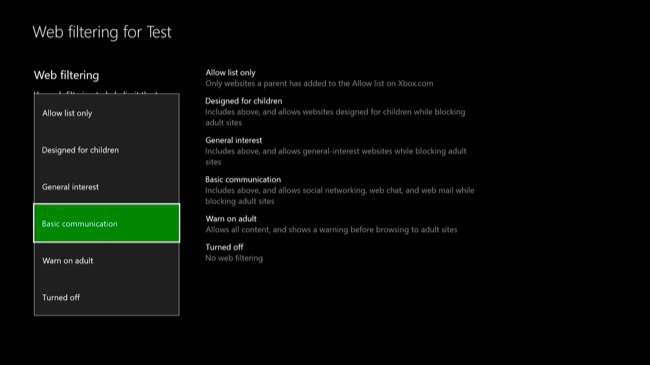
Εάν το παιδί σας θέλει να έχει πρόσβαση σε περιορισμένο περιεχόμενο στο μέλλον, θα εμφανιστεί μια οθόνη "Επιλέξτε ποιος θα δώσει άδεια". Το παιδί μπορεί στη συνέχεια να επιλέξει τον γονικό λογαριασμό σας για να ζητήσει πρόσβαση. Θα πρέπει να εισαγάγετε τον κωδικό πρόσβασής σας, υποδεικνύοντας ότι έχετε δώσει άδεια στο παιδί να έχει πρόσβαση στο κανονικά περιορισμένο περιεχόμενο.







